如何启用Word中的编辑功能在使用Word文档时,您可能会遇到“受保护的视图”模式,这会阻止您对文档进行编辑。这种情况常见于从互联网下载的文件或通过电子邮件接收的文档。本文将指导您如何轻松地启用编辑功能,解决这一常见问题。
方法一:通过“启用编辑”按钮打开Word文档,您将看到顶部出现一条黄色的警告条。在警告条中,点击“启用编辑”按钮。文档现在可以进行编辑,您可以自由修改内容。方法二:修改Word的信任中心设置打开Word,点击“文件”菜单。选择“选项”。在弹出的窗口中,点击“信任中心”。点击“信任中心设置”。选择“受保护的视图”选项卡。取消选中“为来自互联网的文件启用受保护的视图”和“为潜在不安全的位置启用受保护的视图”选项。点击“确定”保存设置。方法三:将文件另存为打开受保护的文档。点击“文件”菜单,选择“另存为”。选择一个新的保存位置,输入新的文件名。点击“保存”以创建一个新的文件副本。打开新文件,您将能够进行编辑。通过以上方法,您可以快速解决Word文档的受保护视图问题,恢复编辑功能。请记得在处理不明来源的文件时保持警惕,以保护您的计算机安全!
本文编辑:二十一,来自加搜AIGC